Jak změnit nebo obnovit výchozí umístění složky Camera Roll ve Windows 10

Tato příručka vám ukáže, jak změnit nebo obnovit výchozí umístění složky Camera Roll ve Windows 10.
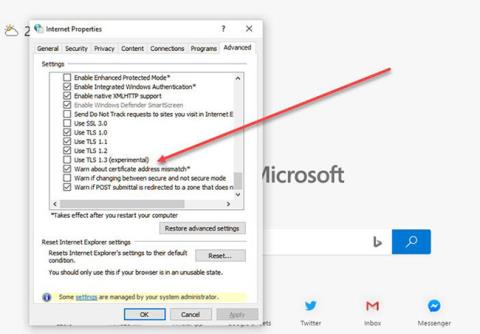
TLS neboli Transport Layer Security je bezpečnostní protokol navržený s ohledem na dva cíle – zachování soukromí a zabezpečení dat na internetu. Když je tedy e-mail odeslán z počítače na server, webový prohlížeč načte webovou stránku nebo provede VoIP , TLS je dokáže zašifrovat. Pokud víte, co je SSL, pak je TLS evolucí tohoto protokolu. Co je zajímavé poznamenat, je: HTTPS je implementace TLS přes protokol HTTP .
Jak povolit/zakázat TLS 1.3 ve Windows 10
Aby TLS fungovalo, musí být povoleno na klientovi i na serveru. Pro uživatele Windows serveru je TLS 1.3 ve výchozím nastavení povoleno v IIS/HTTP.SYS. Ve Windows 10, počínaje Insider Preview Build 20170, mohou uživatelé povolit TLS na Microsoft Edge Legacy, v Microsoft Edge (Chromium), Chrome a Firefox.
Po povolení nastavení byste měli restartovat prohlížeč, aby se TLS 1.3 projevil. Upozorňujeme, že tato funkce je stále zaváděna do všech prohlížečů a může se ve vašem prohlížeči zobrazit o něco později.
1. Povolte TLS na Microsoft Edge Legacy
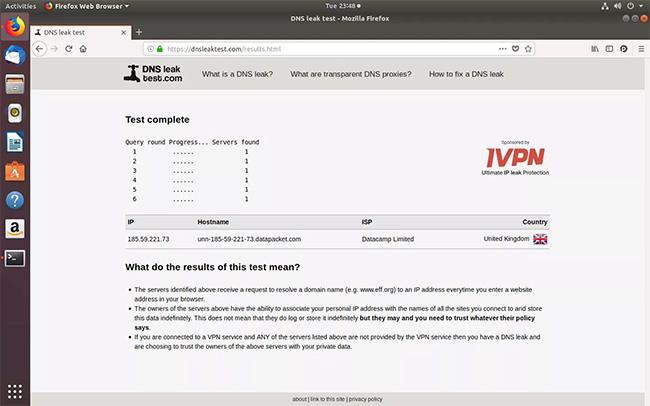
Povolte TLS na Microsoft Edge Legacy
Do Spustit ( Win + R ) zadejte inetcpl.cpl a stiskněte klávesu Enter.
Otevře se okno Vlastnosti Internetu . Přejděme do sekce Pokročilé .
V sekci zabezpečení zaškrtněte políčko TLS 1.3.
Restartujte prohlížeč.
2. Povolte TLS v Microsoft Edge (Chromium)
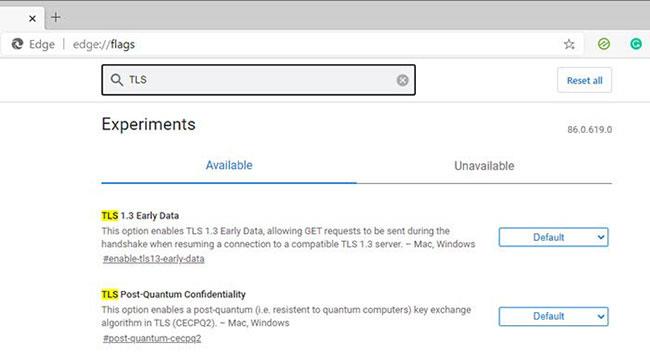
Povolit TLS v Microsoft Edge (Chromium)
Tato verze Edge je postavena na Chromium Engine a nepoužívá zásobník TLS systému Windows. Budete je muset nakonfigurovat nezávisle pomocí dialogu edge://flags.
Na nové kartě v Edge zadejte edge://flags.
Vyhledejte TLS 1.3 a povolte nastavení
Nezapomeňte, že je stále ve verzi beta (nejprve spuštěna s Windows 10 Insider a bude dále rozšiřována).
3. Povolte TLS 1.3 v prohlížeči Chrome
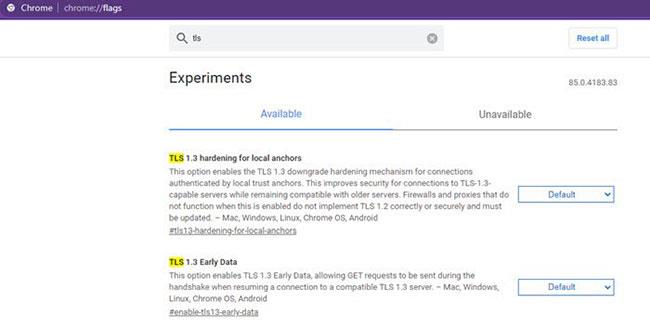
Povolte TLS 1.3 v prohlížeči Chrome
Protože Chrome i Edge používají Chromium Engine, můžete nastavení povolit nebo změnit podobným způsobem pomocí Chrome Flags.
Na nové kartě v Edge zadejte chrome://flags a stiskněte klávesu Enter.
Vyhledejte TLS 1.3 a povolte nastavení.
Všimnete si, že toto nastavení je pro Chrome ve výchozím nastavení povoleno. Totéž se v blízké budoucnosti stane se všemi prohlížeči.
4. Povolte TLS 1.3 ve Firefoxu
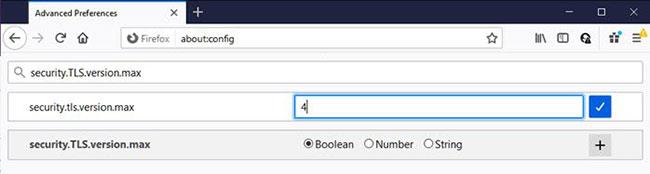
Povolte TLS 1.3 ve Firefoxu
Doufejme, že pokyny lze snadno sledovat a pokud plánujete používat TLS, můžete jej povolit ve Windows a také ve všech podporovaných prohlížečích. Pokud chcete zakázat TLS, změňte hodnotu na 3.
Zkontrolujte, zda je správně povoleno TLS 1.3
Chcete-li zjistit, zda je ve výchozím nastavení povoleno TLS 1.3, můžete použít kontrolu zabezpečení procházení služby Cloudflare .
Zkontrolujte, zda je správně povoleno TLS 1.3
Jakmile jste na stránce, stiskněte tlačítko Zkontrolovat můj prohlížeč a zobrazí se podrobnosti, jako je Secure DNS, DNSSEC, TLS 1.3 a Encrypted SNI.
Vidět víc:
Tato příručka vám ukáže, jak změnit nebo obnovit výchozí umístění složky Camera Roll ve Windows 10.
Snížení velikosti a kapacity fotografií vám usnadní jejich sdílení nebo posílání komukoli. Zejména v systému Windows 10 můžete hromadně měnit velikost fotografií pomocí několika jednoduchých kroků.
Pokud nepotřebujete zobrazovat nedávno navštívené položky a místa z důvodu bezpečnosti nebo ochrany soukromí, můžete to snadno vypnout.
Jedno místo pro ovládání mnoha operací přímo na systémové liště.
V systému Windows 10 si můžete stáhnout a nainstalovat šablony zásad skupiny pro správu nastavení Microsoft Edge a tato příručka vám ukáže postup.
Hlavní panel má omezený prostor, a pokud pravidelně pracujete s více aplikacemi, může vám rychle dojít místo na připnutí dalších oblíbených aplikací.
Stavový řádek v dolní části Průzkumníka souborů vám říká, kolik položek je uvnitř a vybraných pro aktuálně otevřenou složku. Dvě tlačítka níže jsou také k dispozici na pravé straně stavového řádku.
Microsoft potvrdil, že další velkou aktualizací je Windows 10 Fall Creators Update. Zde je návod, jak aktualizovat operační systém dříve, než jej společnost oficiálně spustí.
Nastavení Povolit časovače probuzení v Možnosti napájení umožňuje systému Windows automaticky probudit počítač z režimu spánku, aby mohl provádět naplánované úlohy a další programy.
Zabezpečení Windows odesílá upozornění s důležitými informacemi o stavu a zabezpečení vašeho zařízení. Můžete určit, která oznámení chcete dostávat. V tomto článku vám Quantrimang ukáže, jak zapnout nebo vypnout oznámení z Centra zabezpečení systému Windows ve Windows 10.
Také by se vám mohlo líbit, že kliknutím na ikonu na hlavním panelu se dostanete přímo do posledního okna, které jste měli v aplikaci otevřené, aniž byste potřebovali miniaturu.
Pokud chcete změnit první den v týdnu ve Windows 10 tak, aby odpovídal zemi, ve které žijete, vašemu pracovnímu prostředí nebo chcete lépe spravovat svůj kalendář, můžete to změnit pomocí aplikace Nastavení nebo Ovládacích panelů.
Počínaje verzí aplikace Váš telefon 1.20111.105.0 bylo přidáno nové nastavení Více oken, které umožňuje povolit nebo zakázat upozornění před zavřením více oken při ukončení aplikace Váš telefon.
Tato příručka vám ukáže, jak povolit nebo zakázat zásadu dlouhých cest Win32, aby byly cesty delší než 260 znaků pro všechny uživatele ve Windows 10.
Připojte se k Tips.BlogCafeIT a zjistěte, jak vypnout navrhované aplikace (navrhované aplikace) ve Windows 10 v tomto článku!
V dnešní době používání mnoha programů pro notebooky způsobuje rychlé vybíjení baterie. To je také jeden z důvodů, proč se baterie počítačů rychle opotřebovávají. Níže jsou uvedeny nejúčinnější způsoby, jak ušetřit baterii v systému Windows 10, které by čtenáři měli zvážit.
Pokud chcete, můžete standardizovat obrázek účtu pro všechny uživatele na vašem PC na výchozí obrázek účtu a zabránit uživatelům v pozdější změně obrázku účtu.
Už vás nebaví Windows 10 otravovat úvodní obrazovkou „Získejte ještě více z Windows“ při každé aktualizaci? Některým lidem to může pomoci, ale také překážet těm, kteří to nepotřebují. Zde je návod, jak tuto funkci vypnout.
Nový prohlížeč Edge založený na Chromu od společnosti Microsoft ukončí podporu pro soubory elektronických knih EPUB. K prohlížení souborů EPUB v systému Windows 10 budete potřebovat aplikaci pro čtení EPUB třetí strany. Zde je několik dobrých bezplatných možností, ze kterých si můžete vybrat.
Pokud máte výkonný počítač nebo nemáte v systému Windows 10 mnoho spouštěcích programů, můžete zkusit zkrátit nebo dokonce úplně deaktivovat zpoždění při spuštění, aby se váš počítač spouštěl rychleji.
Kiosk Mode ve Windows 10 je režim pro použití pouze 1 aplikace nebo přístupu pouze k 1 webu s uživateli typu host.
Tato příručka vám ukáže, jak změnit nebo obnovit výchozí umístění složky Camera Roll ve Windows 10.
Úprava souboru hosts může způsobit, že nebudete moci přistupovat k Internetu, pokud soubor není správně upraven. Následující článek vás provede úpravou souboru hosts ve Windows 10.
Snížení velikosti a kapacity fotografií vám usnadní jejich sdílení nebo posílání komukoli. Zejména v systému Windows 10 můžete hromadně měnit velikost fotografií pomocí několika jednoduchých kroků.
Pokud nepotřebujete zobrazovat nedávno navštívené položky a místa z důvodu bezpečnosti nebo ochrany soukromí, můžete to snadno vypnout.
Microsoft právě vydal aktualizaci Windows 10 Anniversary Update s mnoha vylepšeními a novými funkcemi. V této nové aktualizaci uvidíte spoustu změn. Od podpory stylusu Windows Ink po podporu rozšíření prohlížeče Microsoft Edge byly výrazně vylepšeny také nabídky Start a Cortana.
Jedno místo pro ovládání mnoha operací přímo na systémové liště.
V systému Windows 10 si můžete stáhnout a nainstalovat šablony zásad skupiny pro správu nastavení Microsoft Edge a tato příručka vám ukáže postup.
Tmavý režim je rozhraní s tmavým pozadím ve Windows 10, které pomáhá počítači šetřit energii baterie a snižuje dopad na oči uživatele.
Hlavní panel má omezený prostor, a pokud pravidelně pracujete s více aplikacemi, může vám rychle dojít místo na připnutí dalších oblíbených aplikací.






















